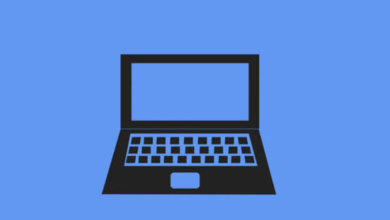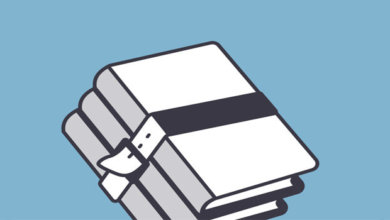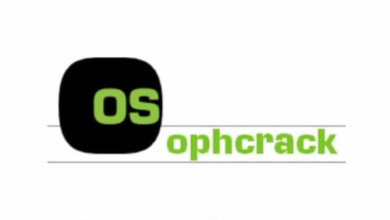如何在不登入的情况下繞過Windows 10/11上的管理員密碼
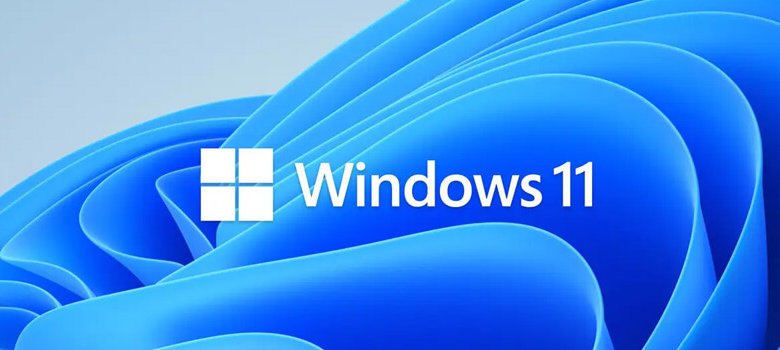
管理員(admin)密碼是Windows 電腦中的進階安全功能,旨在提供足够的保護和隱私。使用此管理員密碼保護你的電腦是至關重要的。現在,為了加强電腦裝置的安全性,建議你不時對其進行變更。在這個過程中,人們可能會完全忘記電腦密碼。研究表明,78%的人在重置密碼後會忘記密碼。在很大程度上,這似乎是一個缺點。你不必擔心,因為本文清楚地概述了繞過Windows10/11密碼的最佳方法。
方法1:使用Microsoft 帳戶繞過Windows 10/11密碼
這是繞過Windows 10密碼的最簡單方法之一。要使用它,你需要記住在設定管理員密碼時新增的備用電子郵件或號碼。
以下是如何使用Microsoft 帳戶繞過管理員密碼Windows 10的簡單步驟。
步驟1、選擇忘記密碼
訪問Microsoft 重置網站並按一下「我忘記密碼」圖標。這通常是清單中的第一個,然後點擊「下一步」圖標。
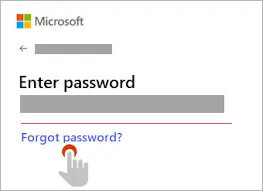
步驟2、新增你的Microsoft 帳戶資訊
在這裡,你需要鍵入你的Microsoft 帳戶資訊:電子郵件、skype ID 或電話號碼。之後,你必須鍵入備用安全資訊。不管是電子郵件還是安全號碼。
鍵入預期資訊後,點擊「下一步」按鈕。
步驟3、重置密碼
這是使用Microsoft 帳戶繞過Windows 10密碼的最後一步。在這裡,你將收到一個指向備用電子郵件或安全號碼的連結。點擊連結,現在重置密碼。
請記住,這種方法只有在你記住備用的Microsoft 電子郵件或號碼時才有效。
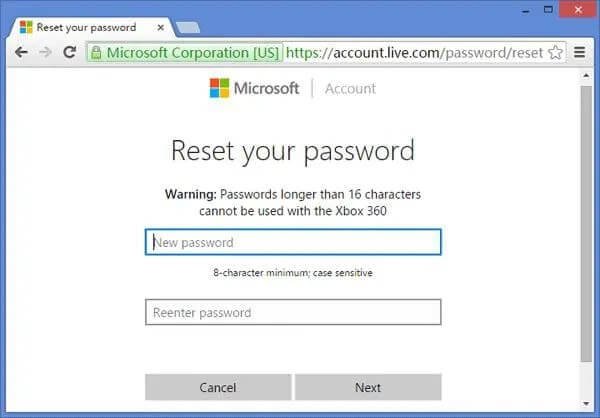
方法2:使用密碼重置盤繞過Windows 10/11管理員密碼
密碼重置盤是一種安全功能,允許你在忘記密碼後透過重置密碼來訪問本地電腦。要使用此方法繞過Windows 10管理員密碼,你需要先創建密碼重置盤。
以下是如何使用重置盤繞過Windows 10上的管理員密碼的簡單步驟。
步驟1、將密碼重置盤插入電腦
首先,將密碼重置盤插入鎖定的Windows 10電腦,然後重新啟動。
步驟2、重置密碼
重新啟動電腦後,將打開登入螢幕的新windows 頁面。點擊「重置密碼」圖標,然後點擊「下一步」按鈕。
步驟3、在帶有Windows 密碼重置磁碟的驅動器上選擇
此時,將打開一個具有多個選項的新Windows 頁面。在帶有Windows 密碼重置磁碟的驅動器上選擇。之後點擊「下一步」按鈕。
步驟4、新增新密碼
要繞過Windows 10管理員密碼,你需要創建一個新密碼。現在鍵入新密碼,然後重新鍵入確認。為了便於恢復密碼,你需要新增一個更熟悉的提示。
步驟5、重新啟動電腦
這是如何繞過管理員密碼Windows 10的最後一步。關閉密碼重置嚮導選項卡並彈出USB 磁碟。重新啟動電腦。
方法3:使用Windows 密碼恢復軟體繞過Windows 10/11管理員密碼
在選擇如何繞過Windows 10密碼的方法時,你需要選擇一種確保資料安全的方法。在繞過Windows 10密碼時使用的最可靠的Windows 密碼恢復軟體之一是「Windows 密碼刪除程式」。
「Windows 密碼刪除程式」是緩解Windows 密碼問題最快、最安全、最簡單的軟體。這是一款屢獲殊榮的專業工具,保證你100%的成功率。
要想在鎖定的電腦中繞過Windows 10密碼,你需要另一臺運行正常且未鎖定的電腦。
以下是使用「Windows 密碼刪除程式」的簡單步驟:
步驟1、在解鎖的電腦中下載啟動「Windows 密碼刪除程式」
「Windows 密碼刪除程式」適用於Windows 和Mac 電腦。 要繞過Windows 10密碼,首先需要下載「Windows 密碼刪除程式」並將其啟動到解鎖的電腦裝置。啟動並允許其運行。
步驟2、選擇啟動介質
要使用「Windows 密碼刪除程式」繞過Windows 10密碼,你需要有啟動介質。那是一個USB隨身碟或CD/DVD。點擊插入的引導媒體並點擊「下一步」按鈕。
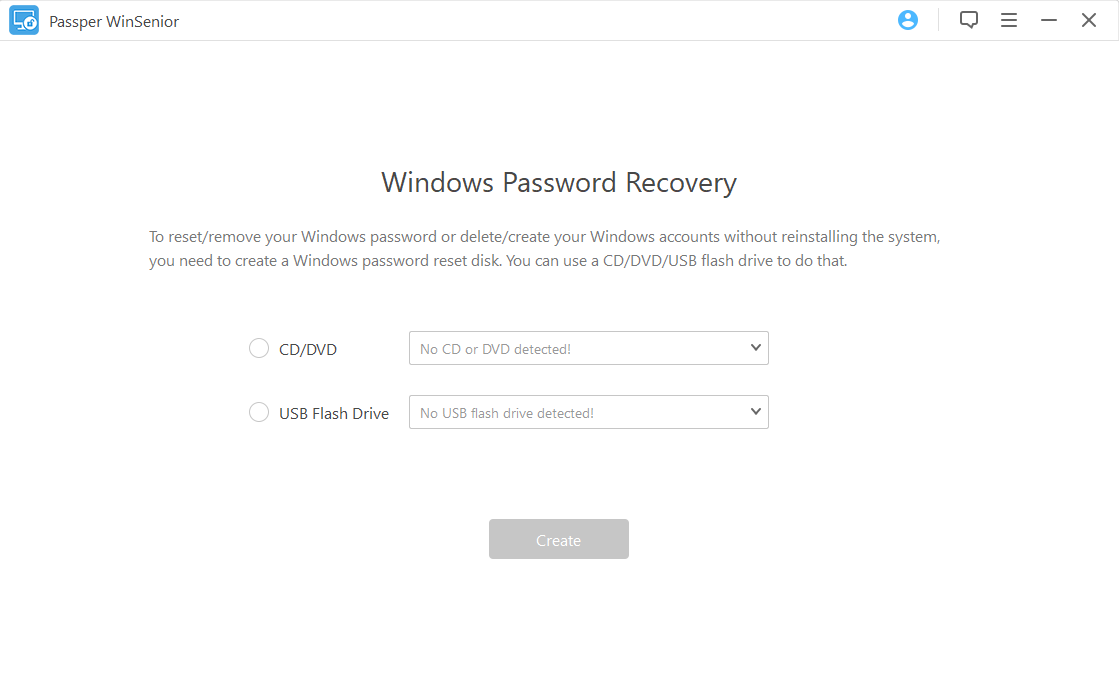
步驟3、將磁碟插入鎖定的電腦
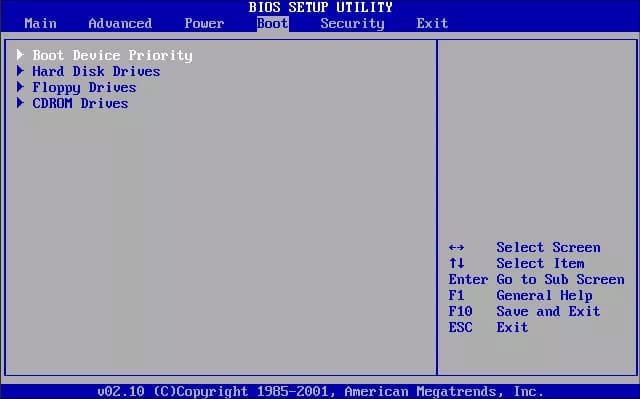
將重置盤插入鎖定的Windows 10電腦,然後按啟動鍵進入啟動選單。
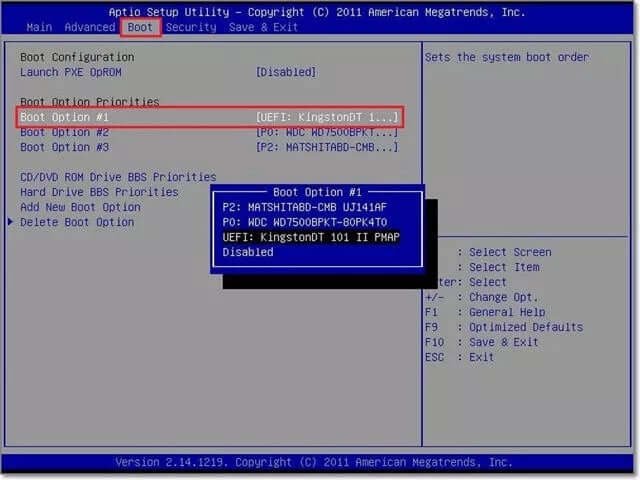
選擇插入系統的密碼重置光碟的名稱。完成後按一下「回車」鍵。這將重新啟動電腦,允許它從重置光碟啟動。
步驟4、在Windows 作業系統和帳戶上選擇要操作的
「Windows 密碼刪除程式」頁面將打開。在這裡,你需要選擇Windows 系統和帳戶以繞過密碼並選擇功能。在功能頁面上,選擇「刪除帳戶密碼」,然後點擊「下一步」按鈕。
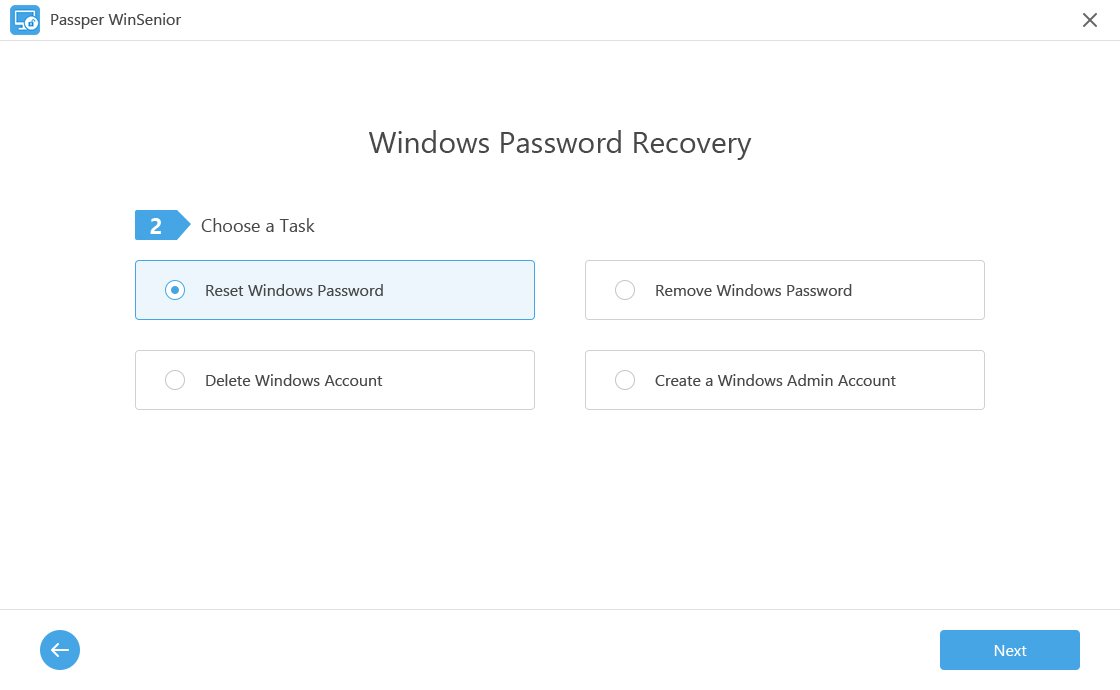
步驟5、重新啟動電腦
刪除密碼後,需要重新啟動系統。這允許你無需密碼即可訪問Windows 10。在這裡,我們將全面回顧「Windows 密碼刪除程式」,瞭解更多資訊。
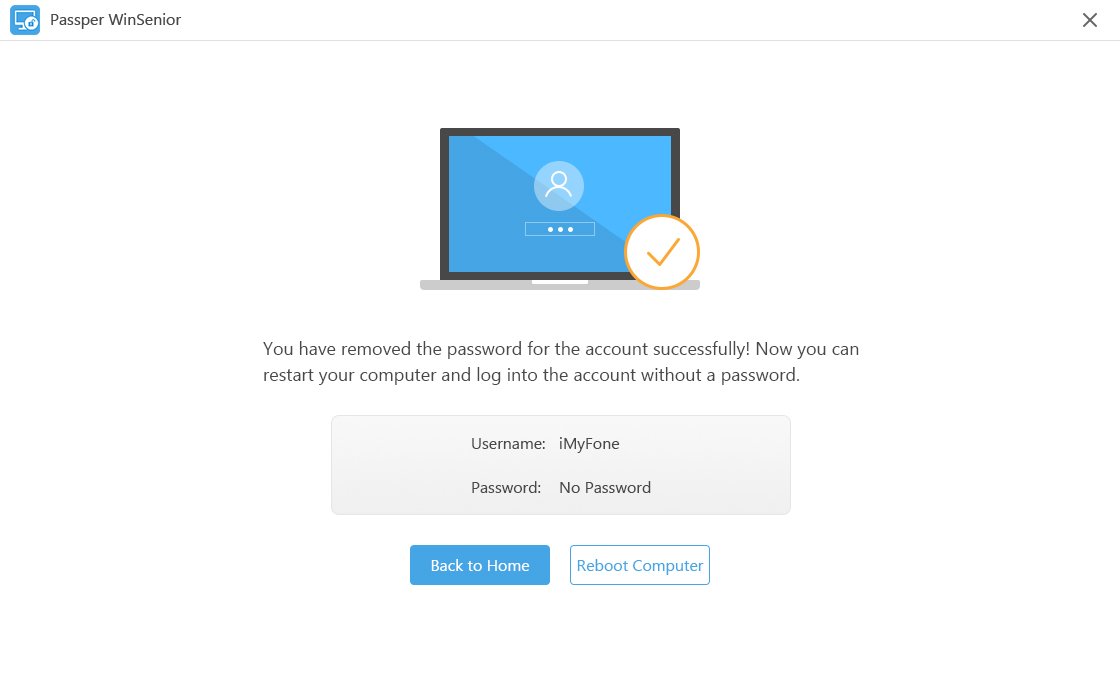
方法4:使用Windows 安裝盤繞過Windows 10/11管理員密碼
要繞過Windows 10密碼,你需要從Windows 10安裝盤啟動。你需要創建Windows 10安裝介質,然後從磁碟啟動。
以下是如何使用Windows 安裝盤繞過Windows 10管理員密碼的簡單步驟。
步驟1、將Windows 安裝盤插入電腦
將Windows安裝盤插入電腦。
步驟2、啟動你的電腦
在啟動選單或BIOS 中變更電腦的啟動順序,使其從USB 或CD/DVD 啟動。之後,按任意按鈕開始引導過程。然後將打開一個新頁面,要求你啟動命令提示字元實用程式。同時按下Shift 和F10按鈕。
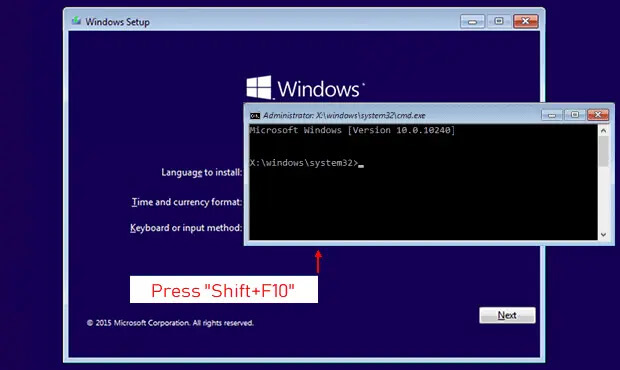
步驟3、使用命令提示字元取代實用工具管理器
此時,將打開一個新的Windows 頁面。使用命令提示字元用以下命令取代工具管理器:
move d:\Windows\system\ultiman.exe d:\Windows\system32\utilman.exe.bak
copy d:\Windows\system32\cmd.exe d:\widows\system32\ultiman.exe
這樣可以輕鬆訪問命令提示字元。
步驟4、重啓電腦
使用wpeutil reboot 命令重新啟動鎖定的Windows 10電腦裝置,然後按Enter 鍵
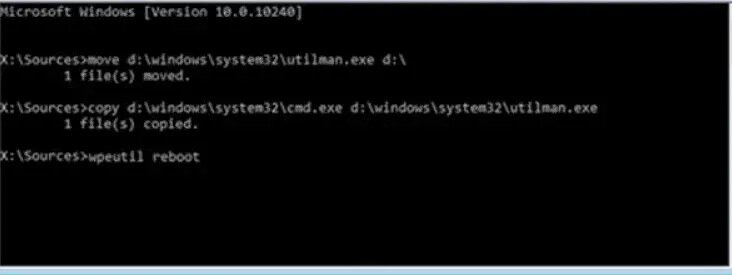
步驟5、鍵入net user 命令

在這裡,你需要修改現有帳戶的密碼。鍵入net user命令以檢查帳戶名。要修改現有帳戶的密碼,請鍵入命令Net user {username} {new password}
步驟6、登入到Windows 電腦
使用新創建的密碼登入Windows 10。在這裡,你已經重置了Windows 10密碼,你可以在Windows 10上刪除登入密碼。
方法5:透過出廠重置繞過Windows 10/11密碼
出廠重置是繞過Windows 10密碼的最簡單方法之一。在使用此方法之前,你需要瞭解這一點,因為它會清除所有數據,並將電腦恢復為預設值。
以下是如何在Windows 10上繞過管理員密碼的簡單步驟。
步驟1、重新啟動電腦
要開始繞過Windows 10管理員密碼,請同時按下「Shift」按鈕和「Restart」按鈕。
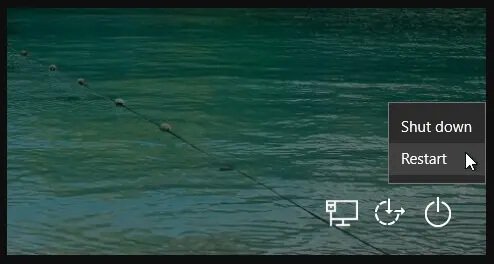
步驟2、開啟故障排除
一個新的頁面將打開與各種啟動選項。按一下疑難排解圖標。
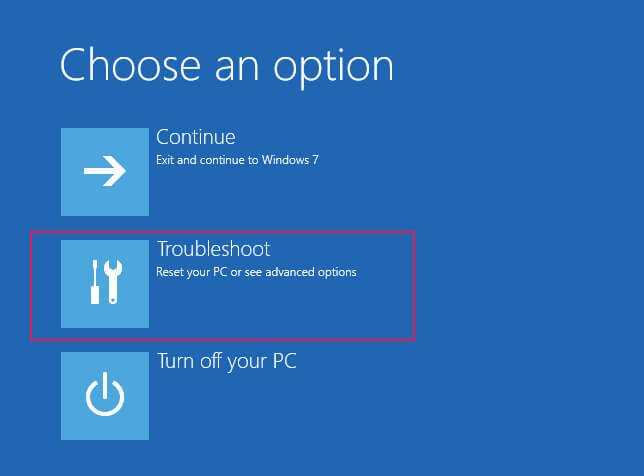
步驟3、重置電腦
在「疑難排解」選單中,點擊「重置此電腦」選項。
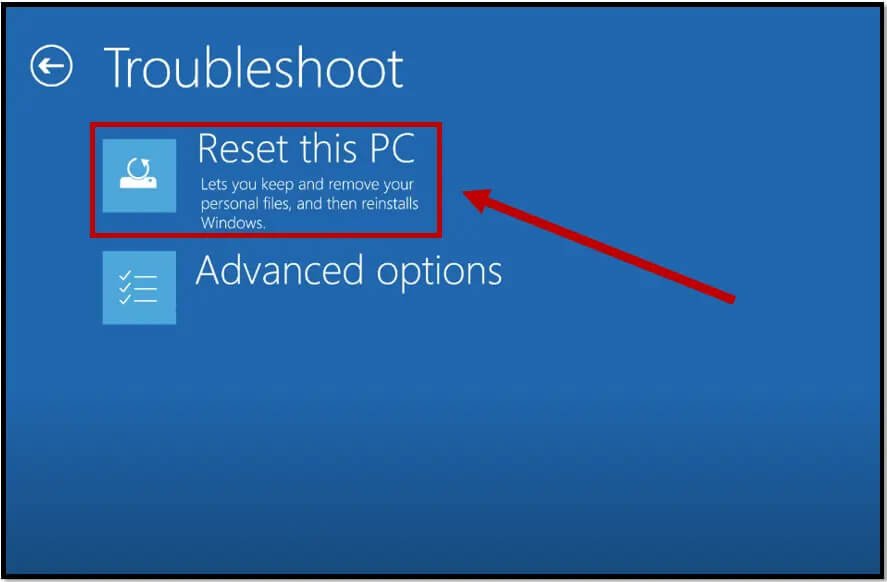
步驟4、移除所有東西
在這裡,一個新的頁面將開啟。如果你不記得密碼,請按一下「刪除所有內容」選項。允許它重新啟動。再等幾分鐘,你就可以開始新的Windows安裝了。之後,你可以不用密碼登入Windows 10電腦。
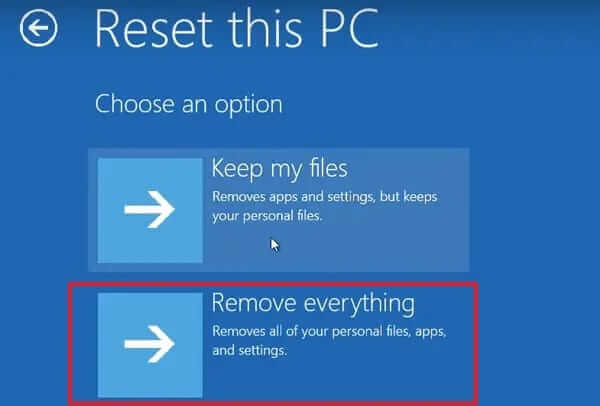
結論
以上是在Windows 10上繞過管理員密碼的五種重要方法。在選擇要使用的方法時,你需要記住一些事情:第一種方法只有在你仍然記得你新增的備用電子郵件或號碼時才有效。如果之前創建了Windows 10密碼重置盤,則第二種方法有效。使用第四種方法的缺點是需要在USB 隨身碟中安裝Windows 安裝介質。使用第五種方法時,數據會完全遺失。使用「Windows 密碼刪除程式」,這是第三種方法,非常容易使用,只需幾秒鐘就可以繞過Windows 10密碼。